新电脑装旧内存怎么办?兼容性问题和解决方法是什么?
4
2025-06-26
无线鼠标在现代办公和娱乐中扮演了至关重要的角色,它给予用户灵活的操控体验与便捷性。然而,不少用户在使用无线鼠标时会遇到连接电脑后无法点击的棘手问题。本文旨在为遇到此类问题的用户,提供一系列有效的解决方法,助您摆脱困扰,让无线鼠标恢复顺畅使用。
在解决无线鼠标无法点击之前,首先需要确认鼠标的硬件连接状态是否正常。
1.1确认电池电量
无线鼠标需要电池供电才能正常工作。请检查鼠标电池是否电量不足,如果发现电量低,请及时更换新电池。
1.2检查接收器
确保USB接收器没有松动或被误插入电脑背后的USB端口。若有可能,尝试更换其他USB端口。
1.3蓝牙连接问题
如果无线鼠标通过蓝牙与电脑连接,检查蓝牙是否已正确配对。同时确认电脑蓝牙功能已开启,并尝试重新连接鼠标。

排除硬件问题后,需进一步检查鼠标设置与软件层面的故障。
2.1鼠标传感器问题
传感器故障可能导致鼠标移动不正常或点击无效。请清洁鼠标底部的传感器区域,并确保工作表面适合鼠标使用。
2.2鼠标驱动问题
鼠标驱动程序过时或损坏也会影响鼠标功能。进入设备管理器检查无线鼠标的驱动程序,并尝试更新或重新安装。
2.3操作系统设置
操作系统的设置有时候也会限制鼠标的正常使用。检查操作系统的设置,确认没有启用任何会影响鼠标操作的功能,如“屏幕键盘”、“触摸板”等。
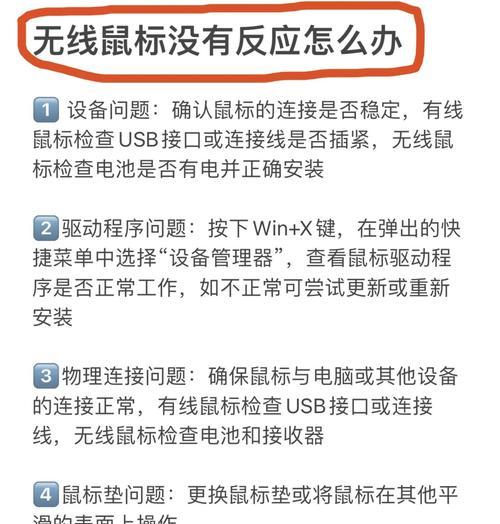
当软件层面的检查无法解决问题时,硬件故障排查与维修便成为了必要步骤。
3.1鼠标按键测试
使用简单的工具如万用表,检查鼠标的物理按键是否通电。如果按键损坏,您可能需要更换鼠标。
3.2主板USB端口问题
若USB端口损坏,可能无法正常供电给无线鼠标。尝试使用其他设备,如U盘,来测试USB端口是否工作正常。
3.3无线干扰问题
无线信号可能受到干扰,导致连接不稳定。尝试更换无线频率,或减少无线干扰源,如微波炉、无线电话等。

系统层面的问题往往需要特定的诊断工具或者操作来解决。
4.1鼠标点击无法识别
若鼠标可以移动但点击无效,这可能是操作系统问题。尝试进入安全模式查看问题是否仍然存在。
4.2鼠标滚轮问题
如果鼠标滚轮也存在类似问题,可能是因为鼠标与特定应用程序或游戏的兼容性不佳。
4.3更新操作系统
保持操作系统是最新的版本,有助于解决一些兼容性和性能问题,从而解决鼠标无法点击的问题。
电脑整体性能也会影响无线鼠标的使用。
5.1系统资源占用过高
检查任务管理器,查看是否有程序占用了过多的系统资源。关闭不必要的程序可以释放资源,提升鼠标响应速度。
5.2电脑病毒与恶意软件
病毒或恶意软件的入侵可能会影响鼠标正常使用。运行杀毒软件进行全面扫描,确保电脑安全无恙。
预防总比事后处理来得更好,本节将提供维护无线鼠标的一些实用建议。
6.1定期清洁
定期清洁鼠标传感器、鼠标垫和按键,保持良好的电气接触和干净的工作环境。
6.2更新驱动与系统
定期更新鼠标驱动程序和操作系统,以获取最新的功能和性能改进。
6.3注意使用环境
避免在极端温度、潮湿或有尘土的环境中使用无线鼠标,这些因素均会对无线鼠标产生负面影响。
综合以上,无线鼠标在连接电脑后如果出现无法点击的问题,往往需要从多个角度进行检查和解决。从硬件到软件,从预防到维护,每个环节都很关键。希望以上提供的解决方法能帮助您迅速定位问题,并快速恢复无线鼠标的正常使用。
版权声明:本文内容由互联网用户自发贡献,该文观点仅代表作者本人。本站仅提供信息存储空间服务,不拥有所有权,不承担相关法律责任。如发现本站有涉嫌抄袭侵权/违法违规的内容, 请发送邮件至 3561739510@qq.com 举报,一经查实,本站将立刻删除。